为什么电脑win8开机黑屏
发布时间:2017-03-28 17:00
相关话题
win7升级到win10之后,开机跳过开机画面后,会出现电脑黑屏的现象,很影响开机速度,怎么解决。下面小编给大家讲解一下关于电脑win8打开又是黑屏的解决方法,希望大家喜欢!
电脑win8打开又是黑屏的解决方法
一、卸载独立显卡驱动并禁用独立显卡
右击【此电脑】,选择【管理】
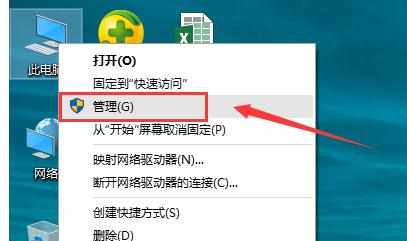
点击【设备管理】,展开【显示适配器】,右击独立显卡(不要搞错了,是独立显卡),选择属性。

切换到【驱动程序】页签,如下图,Intel (R) HD Graphics 显卡为为核心显卡,如果你选的是这个就说明你选错了。
一定要确定选择的是独立显卡的属性,点击【卸载】来卸载显卡驱动。

因为独立显卡的驱动被卸载了,所以名字也变了,返回设备管理可以看到独立显卡变为Microsoft 基本显示适配器,右击独立显卡,选择【禁用】。
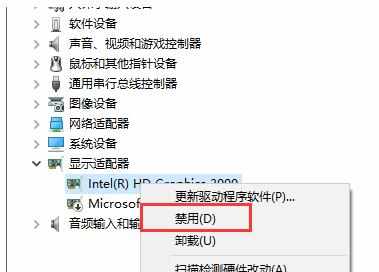
二、禁止系统自动安装硬件驱动
卸载独立显卡驱动,禁用独立显卡虽从根本上解决了问题,但是windows 10自动安装驱动又会使得问题再次出现。这时就必须禁止系统自动安装驱动的功能,除非微软解决了这个兼容性问题。
右击【此电脑】,选择【属性】。

点击【系统高级设置】

切换到【硬件】页签,点击【设备安装设置】

依次点击【否,让我选择执行的操作】,【从不安装来自windows 更新的驱动程序软件】,【保存更改】。
重新启动电脑,启动速度变为正常。
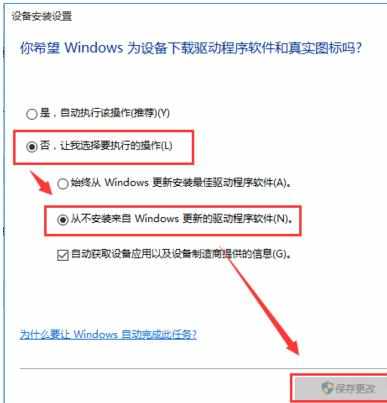

为什么电脑win8开机黑屏的评论条评论